Mainos
Apple ID on avain Apple-tilillesi, Apple-palveluihin ja Applen kanssa tallennettuihin tietoihin. Jos haluat tietää, miten käyttää tätä tunnusta, muuttaa sitä, palauttaa sen salasana ja muuta, osoitamme sinulle, miten voit jatkaa sitä alla olevissa UKK-ohjeissa.
Keskitytään 10 peruskysymykseen, joita Macilla ja iPhonen käyttäjillä on usein Apple ID: nsä suhteen.
merkintä: Voit säätää erilaisia Apple ID -asetuksia useista sijainneista macOS-, iOS- ja Webissä. Mutta kataamme täällä vain muutamia tärkeimpiä.
1. Mikä on Apple ID ja miksi tarvitsen sellaista?
Apple ID on tili, joka antaa sinulle pääsyn Applen palveluihin, kuten App Store, iCloud, iMessage, FaceTime ja Apple Music. Tiliisi liitetyn sähköpostiosoitteen nimi on myös Apple ID.
Tarvitset Apple ID: n ladataksesi sovelluksia, e-kirjoja, elokuvia, musiikkia ja muuta digitaalista sisältöä Macille ja iPhoneen. Ei siinä kaikki. Tarvitset sitä myös esimerkiksi seuraavissa tehtävissä:
- ostaminen AppleCare, Applen laajennettu takuu AppleCare-takuu: mitkä ovat vaihtoehtosi ja onko se sen arvoinen? AppleCare + suojaa Apple-laitettasi, mutta onko se kustannuksen arvoinen? Tässä on mitä AppleCare + tarjoaa ja pitäisikö sinun hankkia se. Lue lisää
- Osallistuminen Applen virallinen tukiyhteisö
- Tapaamisten ajoittaminen Apple-tuella
2. Missä Apple ID -sivuni on?
Apple ID -sivusi sijaitsee osoitteessa appleid.apple.com. Tietysti sinun on kirjauduttava sisään kyseiseen osoitteeseen käyttääksesi sitä. Voit myös haluta tallentaa osoitteen muistiin tai lisätä sen kirjanmerkkeihin, koska viitamme sitä usein alla.
3. Kuinka löydän Apple ID -tunnukseni?
Jos olet jo kirjautunut Apple-tiliisi Mac- tai iPhone-laitteella, löydät Apple-tunnuksesi laitteen asetuksista.
MacOS: Vierailla Järjestelmäasetukset> iCloud nähdäksesi Apple ID -luettelosi alla profiilikuvasi ja nimesi vasemmalla.
IOS: Napauta nimeäsi asetukset sovellus. Sinun pitäisi nähdä Apple ID -tunnuksesi heti nimesi alla seuraavalla näytöllä - Apple ID näyttö. Näpäytä iTunes ja App Store tällä näytöllä ja näet Apple ID: si myös seuraavan näytön yläosassa.
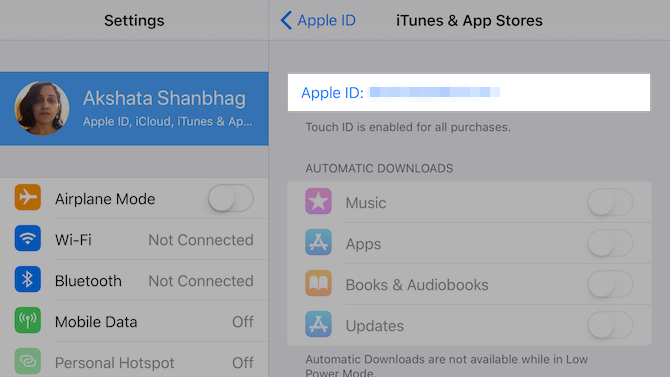
Etkö ole kirjautunut Apple-tiliisi millään laitteella? Älä huoli. Voit silti noutaa Apple-tunnuksesi Apple ID -tilinsivulta, kun olet kirjautunut ulos.
Aloita käymällä tilisivulla ja napsauttamalla Unohtunut Apple ID tai salasana sivun lopussa. Napsauta seuraavaksi Jos olet unohtanut Apple ID: n, voit etsiä sen.
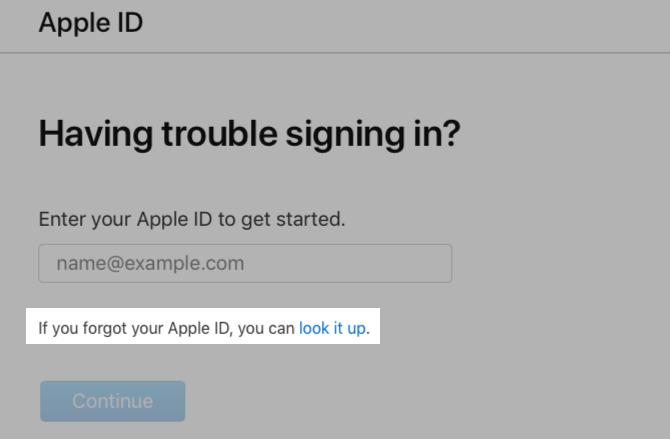
Kun olet kirjoittanut nimesi ja sähköpostiosoitteesi, näet menestysviestin, jos antamasi sähköpostiosoite vastaa Apple ID: tä. Lyö Yritä uudelleen -painiketta, jos joudut virheilmoitukseen ja haluat kokeilla toista sähköpostiosoitetta.
Apple-tunnuksesi on myös haettavissa muutamasta muusta sijainnista. Tämä Applen tukisivu paljastaa heille kaikille.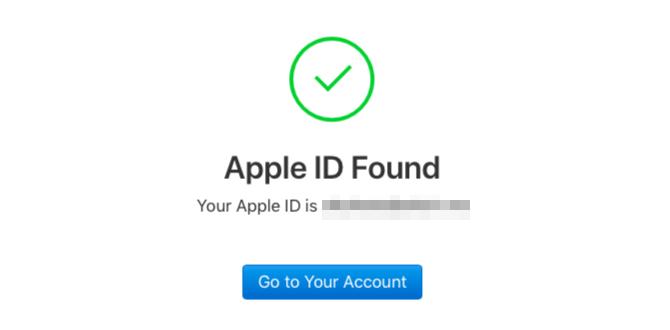
4. Kuinka voin nollata Apple ID -salasanani?
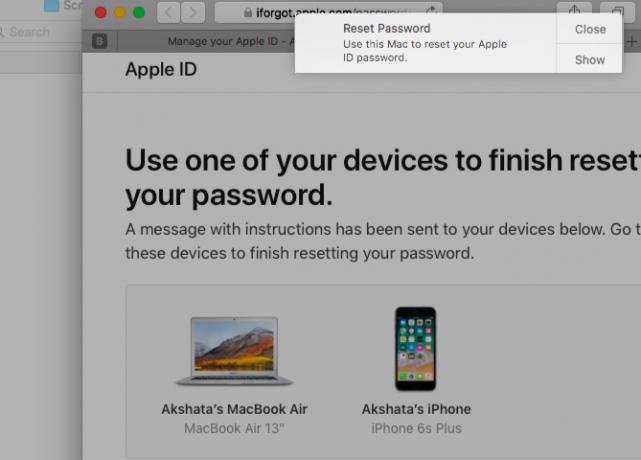
jotta nollaa Apple ID -salasanasi Unohditko Apple ID- tai iCloud-salasanasi? 6 tapaa palauttaa seUnohditko iCloud-salasanasi? Näin voit palauttaa tilisi, jos olet unohtanut Apple ID -salasanasi etkä voi kirjautua sisään. Lue lisää , aloita napsauttamalla Unohtunut Apple ID tai salasana -linkkiä Apple ID -tilisivusi alareunassa, kun olet kirjautunut ulos. Kirjoita seuraavalla sivulla Apple ID ja napsauta Jatkaa painiketta.
Seuraavaksi sinun on annettava Apple ID: hen liittyvä puhelinnumero. Kun olet tehnyt, Apple antaa sinun käyttää jotain hyväksytyistä Apple-laitteistasi salasanan palautusprosessin loppuun saattamiseksi. Se antaa sinulle myös selkeät ohjeet näytölle samalla tavalla.
Klikkaa Älä pääse mihinkään laitteisiisi linkki, jos haluat kokeilla vaihtoehtoista tapaa palauttaa salasanasi.
5. Kuinka luon uuden Apple ID: n?
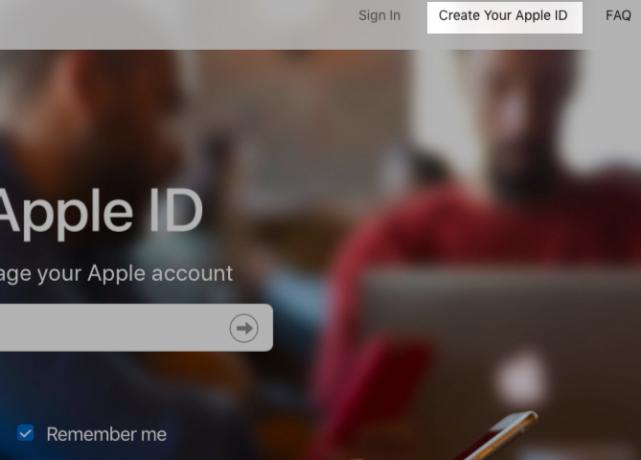
Siirry sivulle appleid.apple.com ja napsauta Luo Apple ID -vaihtoehto ylimmässä navigointipalkissa asettaaksesi uuden Apple ID: n. Ohita tämä menetelmä, jos et halua lisätä maksutapaa uudelle tilillesi.
Voit myös asettaa uuden Apple ID -tunnuksen Macista tai iPhonesta. Tietysti, jos olet jo kirjautunut toiseen Apple-tiliin, sinun on kirjauduttava ensin ulos siitä, jotta voit käyttää luoda vaihtoehto.
MacOS: Löydät Luo Apple ID vaihtoehto alla Järjestelmäasetukset> iCloud.
IOS: Avata asetukset ja napauta Kirjaudu sisään iPhoneen näytön yläosassa. Näet sitten kirjautumiskehotteen, jonka alapuolella löydät Sinulla ei ole Apple ID: tä tai unohdat sen linkki. Napauta tätä linkkiä paljastaaksesi Luo Apple ID vaihtoehto.
6. Kuinka voin poistaa luottokorttini Apple ID: stä?
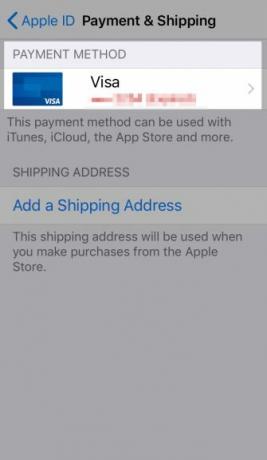
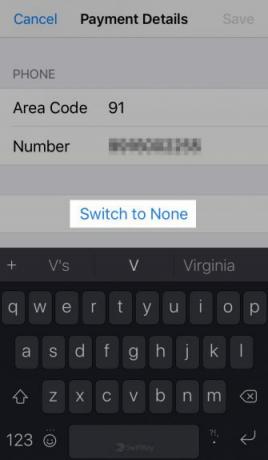
Voit poistaa joko luottokorttisi joko Macillasi tai iPhonellasi maksutapana.
MacOS: Napsauta App Store -sivulla Kauppa> Näytä tili. Tämä tuo esiin Tilitiedot Sivu, jossa pitäisi napsauttaa Muokata painike alla Apple ID -yhteenveto> maksutiedot.
Päällä Muokkaa maksutietoja Seuraavaksi näkyvä sivu, vaihda muihin käytettävissä oleviin maksutapoihin tai napsauta Ei mitään. Älä unohda lyödä Tehty -painike aktivoidaksesi uuden maksutavan ja poistaaksesi luottokorttisi hyväksi.
IOS: ssä: Alkaen asetukset sovellus, käy Apple ID> Maksu ja toimitus. Valitse luottokortti Maksutapa osio käyttää sen Maksutiedot näyttö.
Tämän näytön alaosasta löydät Vaihda maksutapaa vaihtoehto. Napauta sitä vaihtaaksesi toiseen maksutapaan; valita Ei mitään jos haluat ohittaa maksutavan lisäämisen. Joissain tapauksissa et ehkä näe Ei mitään vaihtoehto. Tarkistaa Applen tukisivu tällä Lisätietoja.
Maasi / alueen maksutapojen mukaan, Vaihda maksutapaa saattaa myös puuttua. Esimerkiksi kirjautumalla Intiasta saan suoraan a Vaihda kohtaan Ei mitään vaihtoehto sijasta Vaihda maksutapaa.
7. Kuinka lisätä kaksifaktorinen todennus Apple ID: hen?
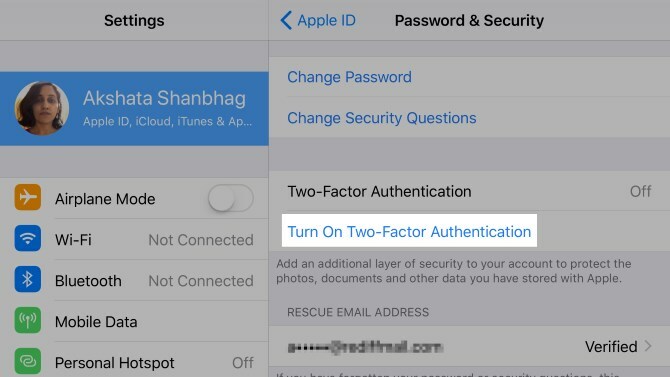
MacOS: Vierailla Järjestelmäasetukset> iCloud ja napsauta tilin tiedot -painike vasemmalla puolella Apple ID -osoitteen alla. Vaihda seuraavaksi turvallisuus -välilehti näkyviin tulevassa valintaikkunassa. Klikkaa Ota kahden tekijän todennus käyttöön -painike tämän välilehden alaosassa aloittaaksesi 2FA: n asettamisen.
IOS: ssä: asetukset kosketa nimeäsi / Apple-tunnusta ylhäällä ja sitten edelleen Salasana ja suojaus. Seuraavasta osiosta löydät Ota kahden tekijän todennus käyttöön vaihtoehto jatka 2FA-prosessia Kuinka suojata Apple-tiliä kaksifaktorisella todennuksellaApplen kaksifaktorinen todennus antaa sinun suojata Apple ID: si iOS-laitteellasi tai Macilla. Näin asetat sen ja varmista, ettet pääse lukkiutumaan. Lue lisää .
8. Kuinka voin vaihtaa Apple ID -tunnukseni?
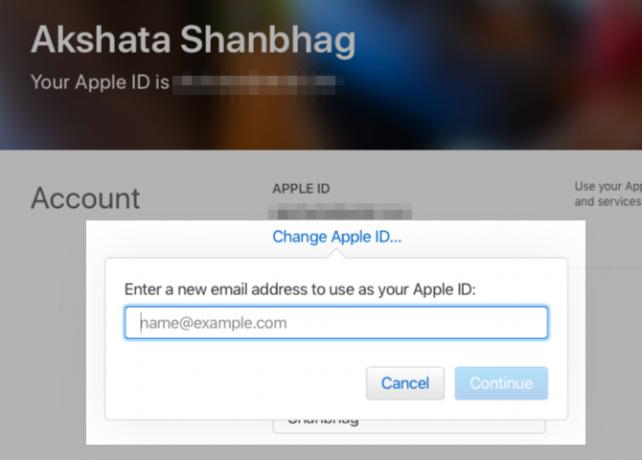
Voit muuttaa Apple-tunnuksesi Apple-tilisivulta. Kirjaudu sisään ja napsauta Muokata -painike tiliosiossa. Löydät sitten Vaihda Apple ID vaihtoehto. Tämän vaihtoehdon avulla voit päivittää Apple ID: hen liittyvän sähköpostiosoitteen nykyiseksi.
9. Kuinka voin vaihtaa Apple ID -salasanani?
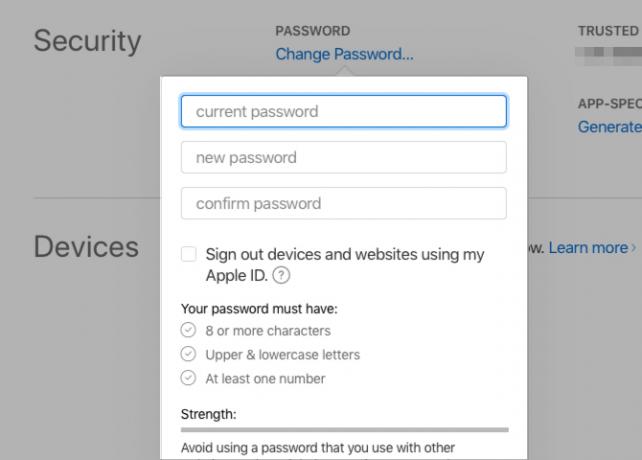
Klikkaa Vaihda salasana linkki turvallisuus Apple-tilisi osa. Sinun on tiedettävä nykyinen salasanasi tehdäksesi tämän mukautuksen.
Jos et muista salasanaasi Kuinka luoda vahva salasana, jota et unohdaTiedätkö kuinka luoda ja muistaa hyvä salasana? Tässä on joitain vinkkejä vahvojen, erillisten salasanojen ylläpitämiseen kaikille online-tileillesi. Lue lisää etkä voi kirjautua tiliin ensinnäkin, yritä palauttaa salasana uuteen, kuten edellä osiossa 4 keskustelimme.
Voit myös vaihtaa salasanasi MacOS- tai iOS-laitteelta, joka on kirjautunut Apple-tiliisi. Löydät Vaihda salasana vaihtoehto:
- MacOS: Alla Järjestelmäasetukset> iCloud> Tilitiedot> Suojaus
- IOS: Alla Asetukset> Apple ID> Salasana ja suojaus
10. Miksi Apple ID on poistettu käytöstä ja kuinka avata se?
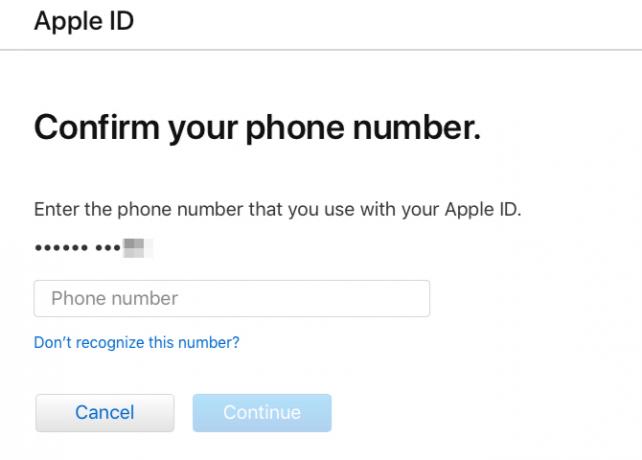
Apple-tunnuksesi voi joskus poistua käytöstä turvallisuussyistä. Näin tapahtuu yleensä, jos niitä on ollut liian monta epäonnistuneet kirjautumisyritykset. Salasanan virheellisyys, virheelliset vastaukset turvakysymyksiin, väärin kirjoitetut tilitiedot ja vastaavat voivat kaikki laukaista tämän suojatoimenpiteen Applelta.
Suojausominaisuus on suojattu Apple ID: täsi ja sen tietojasi muilta kuin sinä. Jos lukitset itsesi vahingossa, kirjaudu sisään salasanalla osoitteessa iforgot.apple.com saadaksesi pääsyn Apple-tiliisi.
Saatat joutua antamaan Apple ID: hen linkitetyn puhelinnumeron henkilöllisyytesi vahvistamiseksi.
Jos olet ottanut tilillesi käyttöön kaksikerroisen todennuksen, tarvitset myös vahvistuskoodin yhdestä luotetusta Applen laitteesta.
Onko sinulla edelleen ongelmia Apple ID: n kanssa?
Jos Apple ID: lläsi on jotain vikaa, olet varma, että löydät korjauksen siihen verkossa melko helposti. Apple tech -sivustot, Applen omilla tukisivuilla, online-foorumeilla - melko monilla tavoilla voidaan tarjota sinulle ratkaisuja.
Ja jos kaikki muu epäonnistuu, Applen luotettavat teknisen tuen lähteet Tarvitsetko Mac-teknisen tuen? Tässä ovat valintasi"Tekninen tuki" - kaksi sanaa, jotka lyövät pelkoa kaikkien paitsi pätevimpien tietokoneiden käyttäjien sydämiin. Mistä alkaa katsoa, kun asiat alkavat mennä pieleen? Lue lisää ovat täällä vianmäärityksessä puolestasi.
Akshata koulutti manuaalisen testauksen, animaation ja UX-suunnittelun ennen keskittymistä tekniikkaan ja kirjoittamiseen. Tämä yhdisti kaksi hänen suosikkitoimintansa - järjestelmien ymmärtämisen ja yksinkertaistavan žargonin. MakeUseOf-palvelussa Akshata kirjoittaa parhaiden Apple-laitteidesi hyödyntämisestä.